パーツの選択を容易にするために、パーツのプレビュー イメージを生成するには、次の手順を実行します。プレビュー イメージは、指定したビューの方向に基づいて生成されます。モデルを表示するビューの方向は、AutoCAD 標準の 10 種類のビューの方向から選択できます(平面図、下面図、左側面図、右側面図、正面図、背面図、南西アイソメ、南東アイソメ、北東アイソメ、北西アイソメ)。
- プレビュー イメージを生成するには、ツールバーで[ビットマップを生成]をクリックします。
[ビットマップ プレビュー]ダイアログ ボックスが表示されます。
- [ビューを生成]で、パーツのプレビュー イメージ用のビューの方向をクリックします。
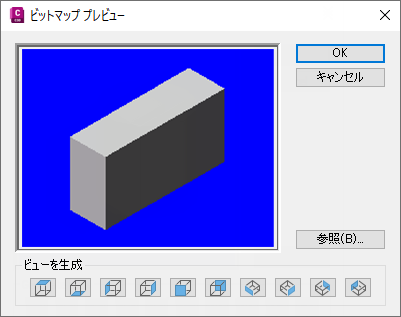 ヒント: ビューを選択するたびに、ダイアログ ボックスのプレビュー イメージの表示が更新されます。これにより、パーツのプレビュー イメージをすべて表示してから、パーツを選択することができます。
ヒント: ビューを選択するたびに、ダイアログ ボックスのプレビュー イメージの表示が更新されます。これにより、パーツのプレビュー イメージをすべて表示してから、パーツを選択することができます。[参照]をクリックすると、ビットマップ イメージを確認したり選択することもできます。事前定義のイメージは、200 x 200 ピクセル、256 色で保存する必要があります。
- [OK]をクリックします。